Usando o Serviço de integração à nuvem
-
Baixe o Canon PRINT, e abra-o.
Baixe o Canon PRINT -
Toque em Nuvem (Cloud) na tela principal.
 Nota
Nota
- Se você quiser usar recursos de gerenciamento, como restrições de uso, consulte "Usando o Serviço de integração à nuvem por um navegador da Web".
Para obter descrições de tela e instruções de operação, consulte "Descrições da tela do Serviço de integração à nuvem".
Procedimento de impressão
Esta seção apresenta o procedimento de impressão de fotos usando o "image.canon" como exemplo.
-
Na Tela Principal, selecione image.canon
-
Na lista de álbuns exibida, selecione o álbum à sua escolha
-
Na lista de imagens exibida, selecione a imagem que você deseja imprimir e então selecione Avançar (Next)
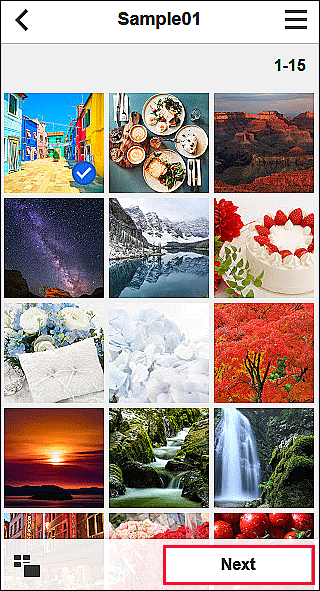
-
Faça as configurações de impressão necessárias e então selecione Imprimir (Print)

-
Para iniciar a impressão, selecione OK
Uma mensagem indicando o envio do trabalho de impressão é exibida e a impressão é iniciada.
Para continuar a impressão, selecione Impr. outras imagens (Print other images) e execute a operação da Etapa 3.
Para interromper a impressão, toque no botão Fechar.
 Importante
Importante
- Se um trabalho de impressão não for impresso em até 24 horas depois que o trabalho de impressão for enviado, o trabalho de impressão expirará e não poderá ser impresso.
